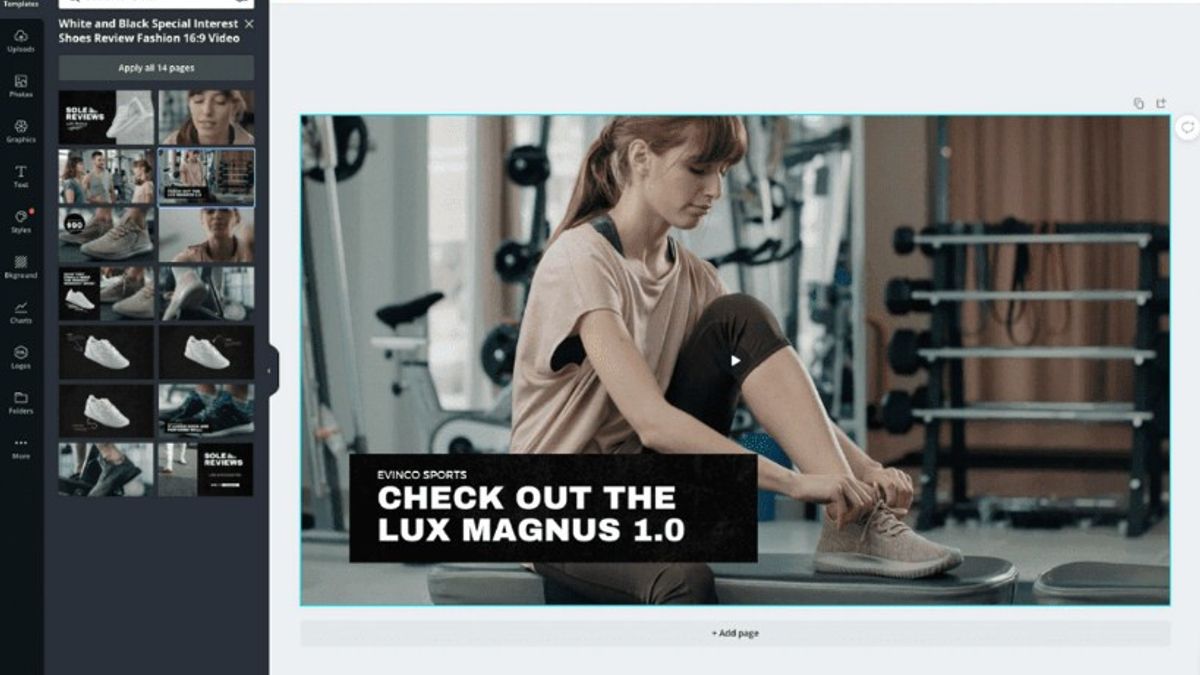YOGYAKARTA - Canva هي منصة تصميم رسومية يمكن استخدامها لإنشاء رسومات الوسائط الاجتماعية والعروض التقديمية والنماذج الرسومية الأخرى. ليس فقط كصمم للصورة ، ولكن Canva يمكنها أيضا دمج العديد من مقاطع الفيديو في واحد.
ينصح باستخدام Canva لإنشاء تصاميم رسومية للمبتدئين ، وكذلك للجمع بين مقاطع الفيديو. والسبب هو أن التطبيق له مظهر بسيط ويمكن استخدامه بسهولة من قبل العديد من الناس.
في هذه المقالة، سنغطي كيفية الجمع بسهولة بين مقاطع الفيديو على منصة Canva. إذا كنت مهتما في محاولة ذلك ثم يمكن للمستخدمين اتباع الطريقة أدناه.
دمج مقاطع الفيديو مع Canvaعلى الرغم من وجود العديد من منصات تحرير الفيديو، إلا أن Canva أسهل في الاستخدام، خاصة للمبتدئين الذين ليس لديهم خبرة في تحرير الصور أو مقاطع الفيديو.
سهل الاستخدام يجعل Canva أسهل في الاستخدام. يمكنك أيضا إضافة نص أو دمج مقاطع الفيديو بسهولة.
لدمج مقاطع الفيديو، يمكن للمستخدمين فتح تطبيق Canva على هاتفك الذكي، أو زيارة الصفحة الرئيسية ل Canva إذا كانوا يستخدمون جهاز كمبيوتر أو كمبيوتر محمول.
بمجرد فتح الصفحة الرئيسية ل Canva، يمكن للمستخدمين تحديد قائمة الفيديو المتوفرة على الصفحة الرئيسية. ثم حدد رمز "تحميل" وحدد "تحميل الوسائط".
بعد ذلك، أدخل مقاطع الفيديو التي تريد دمجها. يمكن للمستخدمين تحميل مقاطع فيديو متعددة في تطبيق Canva لدمجها في مقطع واحد.
في الخطوة التالية، يمكن للمستخدمين إنشاء لوحة جديدة وفقا لعدد مقاطع الفيديو التي يقومون بتحميلها. إذا كنت ترغب في دمج 3 مقاطع فيديو ، فيجب عليك إنشاء 3 لوحات أولا.
بشكل افتراضي، سيعرض تطبيق Canva لوحة قماشية واحدة لملء الملف الذي تريده. إذا أراد المستخدم إضافة لوحة قماشية، فيمكنه النقر على رمز "+" أو لوحة قماشية جديدة.
بعد إنشاء لوحة قماشية وفقا لعدد مقاطع الفيديو التي تريد دمجها، يمكن للمستخدم تحديد الفيديو الأول وسحبه إلى اللوحة الأولى. في وقت لاحق، سيظهر الفيديو على اللوحة.
بعد ذلك، انقر فوق اللوحة القماشية الثانية واسحب الفيديو الثاني إلى تلك اللوحة. إذا قمت بذلك بشكل صحيح، سيظهر الفيديو على اللوحة القماشية الثانية.
افعل الشيء نفسه وفقا لعدد مقاطع الفيديو التي تريد دمجها. بمجرد وضع جميع مقاطع الفيديو على لوحاتها ، يمكنك التحقق من النتائج بالنقر على رمز "Play".
إذا كان الفيديو هو ما تريد، يمكن للمستخدمين النقر على أيقونة "تنزيل" في الأعلى.
سيطلب منك تسمية الفيديو، ثم انقر على "حفظ". وبهذه الطريقة، سيتم حفظ مقاطع الفيديو التي دمجتها مع تطبيق Canva على مساحة تخزين جهازك.
The English, Chinese, Japanese, Arabic, and French versions are automatically generated by the AI. So there may still be inaccuracies in translating, please always see Indonesian as our main language. (system supported by DigitalSiber.id)